Google Chrome est un navigateur Web bien connu, réputé pour sa vitesse, sa convivialité et ses fonctions personnalisées. L'une de ses fonctionnalités les plus populaires est la possibilité de modifier l'apparence et le thème du navigateur Chrome en fonction de vos préférences personnelles.
Cependant, certains utilisateurs ont signalé que Chrome revenait au thème par défaut à chaque redémarrage de l'application. Dans ce didacticiel, nous expliquerons pourquoi le thème de Google Chrome ne cesse de changer et comment y remédier.
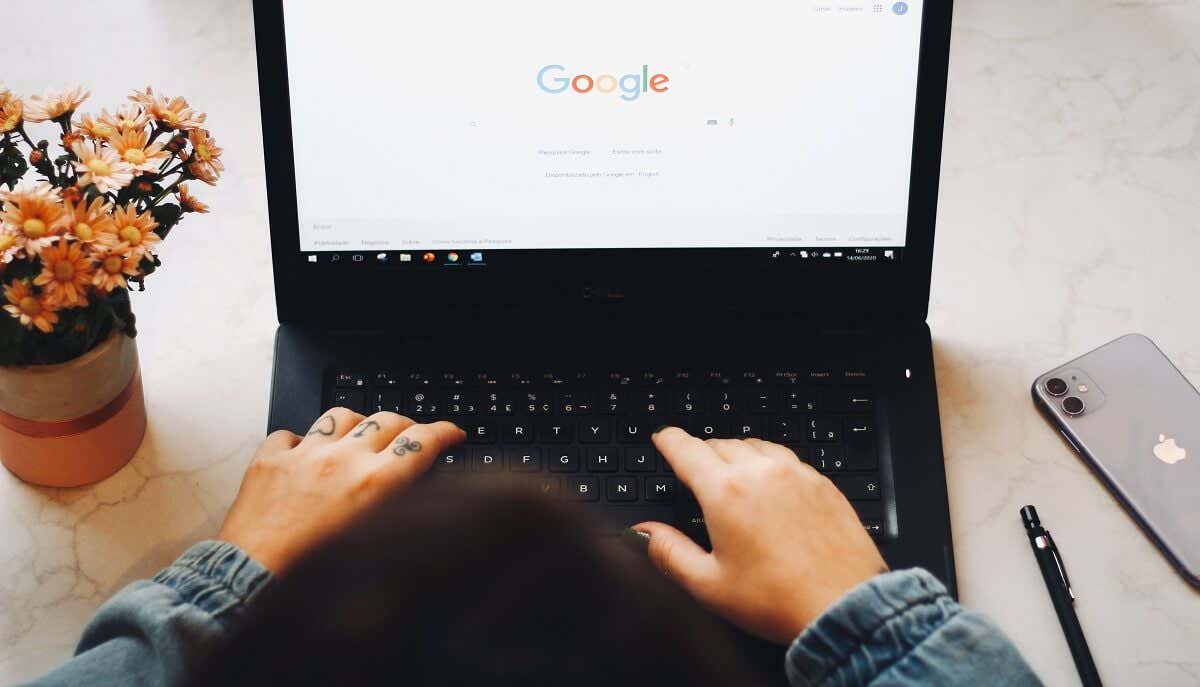
Pourquoi mon thème Chrome Continuer à changer ?
Lorsque vous ajouter un nouveau thème à Chrome, l'apparence de votre barre d'outils, de votre barre de favoris et de votre image d'arrière-plan change. Le problème est que Chrome semble modifier automatiquement les thèmes et les schémas de couleurs pour correspondre à l'image d'arrière-plan. Ainsi, si cela change, c'est tout le thème qui change.
Pire encore, il semble y avoir quelques variantes de ce problème, notamment :
Malheureusement, au moment de la rédaction de cet article, Google n'a reçu aucune réponse officielle quant à la raison de ce problème ou à la manière de le résoudre.
Cependant, la cause probable est un paramètre appelé « Extraction de couleurs Personnaliser Chrome ». Ce paramètre semble modifier la palette de couleurs de votre page d'accueil en fonction du thème que vous téléchargez depuis le Chrome Web Store.
Une autre raison possible est que vos paramètres Chrome sur différents appareils sont en conflit les uns avec les autres. Votre thème Chrome se synchronise entre les appareils Windows, iOS, Mac et Android s'ils sont connectés au même compte Google. Les problèmes de synchronisation peuvent entraîner des problèmes avec votre thème, le faisant revenir à sa valeur par défaut.
Comment empêcher le thème de Google Chrome de changer automatiquement
Jusqu'à présent, il semble y avoir trois façons de résoudre le problème de changement de couleur dans Chrome :
1. Vérifiez les paramètres de personnalisation de Chrome
Les personnalisations de Google Chrome vous permettent d'ajouter différents thèmes et couleurs personnalisées. Mais si vous laissez ses paramètres par défaut, il les modifiera automatiquement en fonction de vos images d'arrière-plan et d'autres modifications. Pour résoudre ce problème :
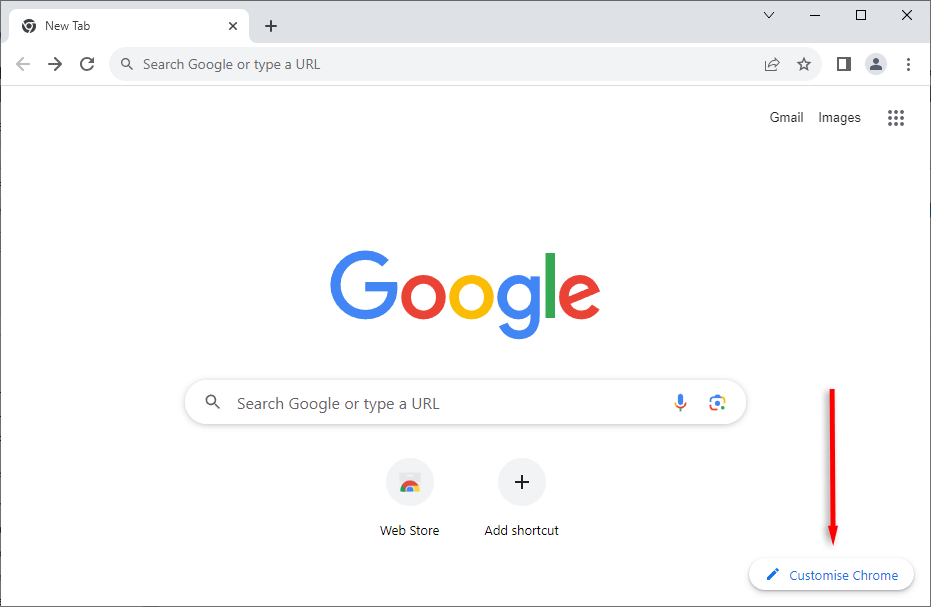
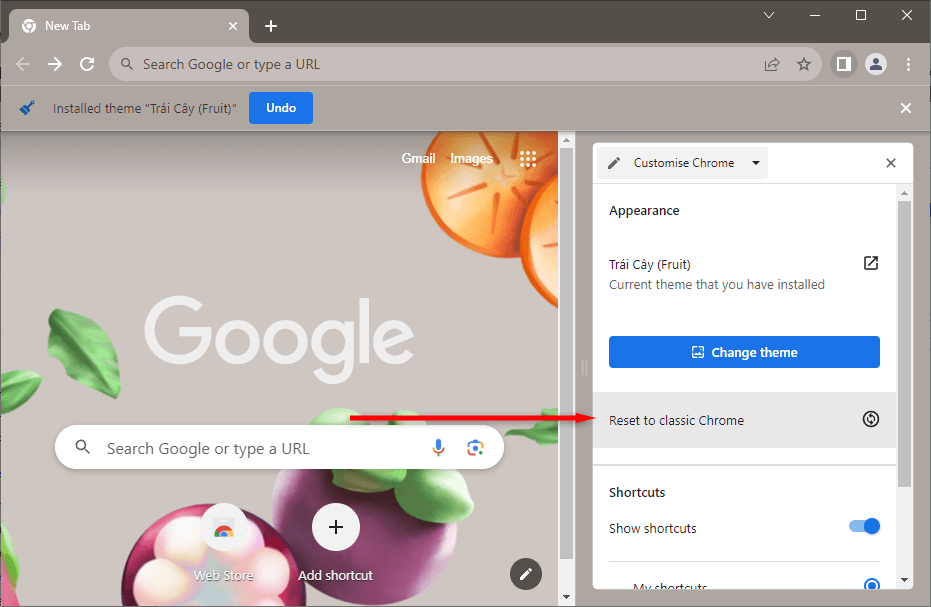
2. Désactiver les indicateurs Chrome
Les indicateurs de Google Chrome offrent aux utilisateurs un moyen d'activer et de désactiver certaines fonctionnalités de Chrome qui n'apparaissent pas dans le menu des paramètres. Il existe deux indicateurs Chrome qui semblent modifier automatiquement le Thème Chrome. Pour résoudre ce problème :
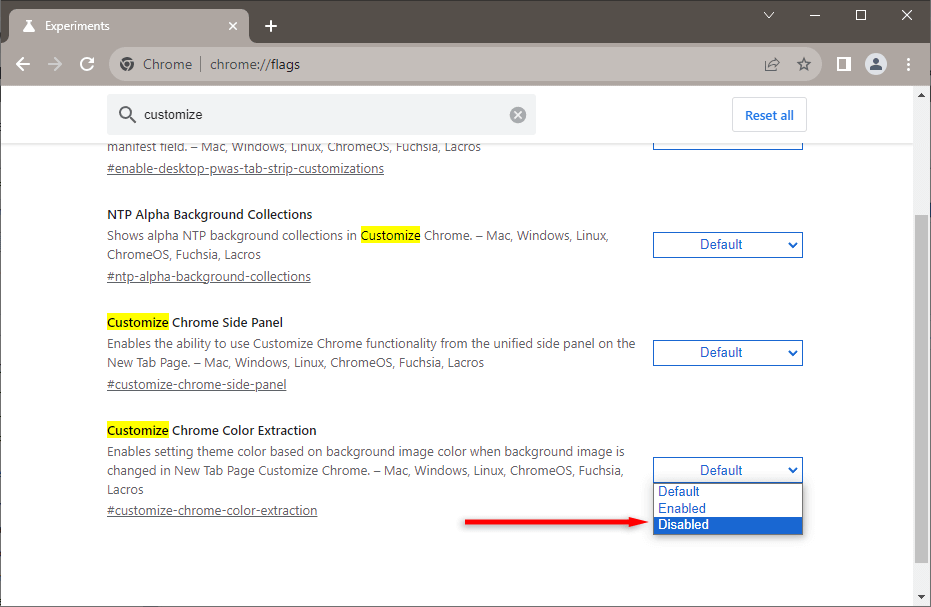
3. Réinstallez votre thème
Si vous rencontrez toujours des problèmes, vous pouvez essayer de désinstaller et de réinstaller le thème via le Google Web Store :
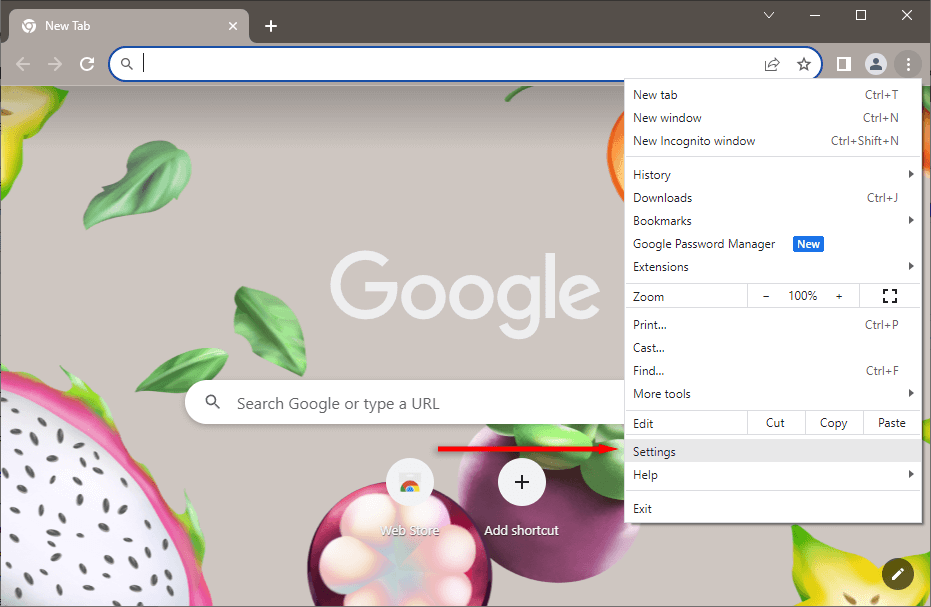
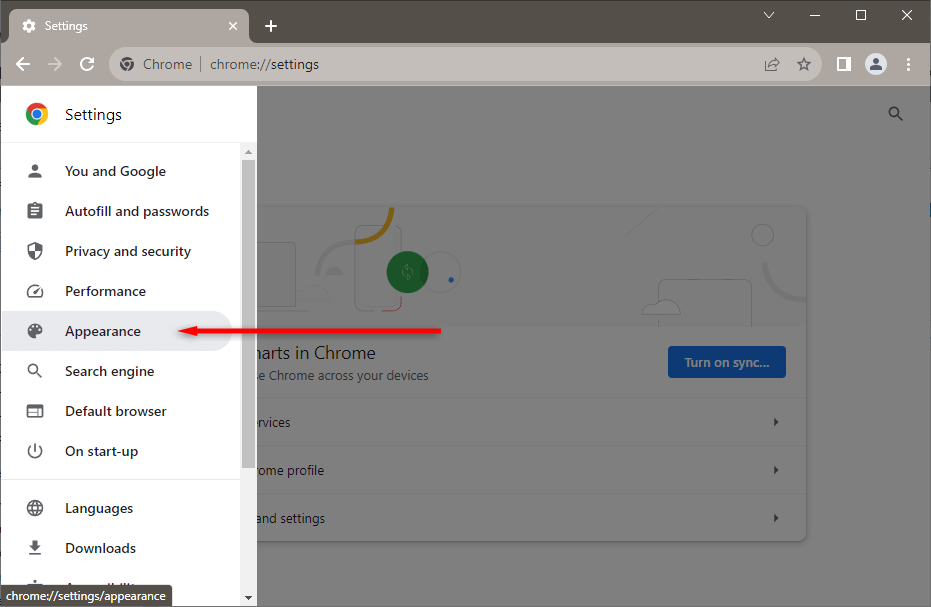
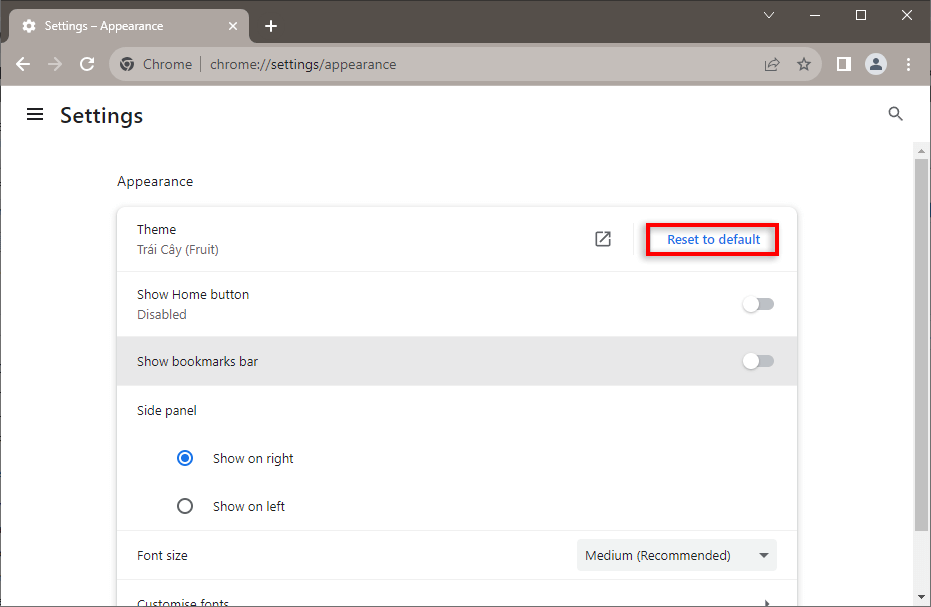
Choisir un nouveau thème Chrome ? Pourquoi pas
Google Chrome propose une large gamme de thèmes clairs et sombres, de plug-ins et même un mode sombre dédié afin que vous puissiez rendre votre expérience de navigation aussi fluide que possible. Nous espérons que cet article de dépannage vous a aidé à résoudre tous vos problèmes de thème Chrome et que vous pourrez reprendre votre navigation en toute tranquillité..